作者:
Judy Howell
创建日期:
1 七月 2021
更新日期:
1 七月 2024

内容
保存文件是在计算机上处理文档,图像,视频和其他文件的重要部分。保存工作时,您可以稍后继续进行工作,与他人共享文件,并保护工作免受错误和程序崩溃的影响。转到下面的第1步,了解存储文件的最佳方法以及如何更有效地工作。
踩
方法2之1:养成良好的文件存储习惯
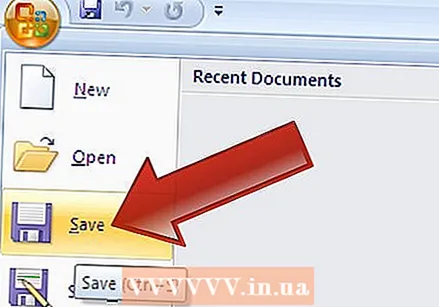 经常保存您的工作。 程序崩溃,通常在最坏的时候发生。通过定期保存文件来保护自己免受工作时间的浪费。如果对文件进行更改但不想覆盖原始文件,请使用“另存为”功能以新文件名保存副本。
经常保存您的工作。 程序崩溃,通常在最坏的时候发生。通过定期保存文件来保护自己免受工作时间的浪费。如果对文件进行更改但不想覆盖原始文件,请使用“另存为”功能以新文件名保存副本。 - 许多程序具有所谓的“自动保存”功能,该功能会在一定时间后自动保存文件。这样可以节省您的紧急情况,但不能主动替换并定期保存文件。
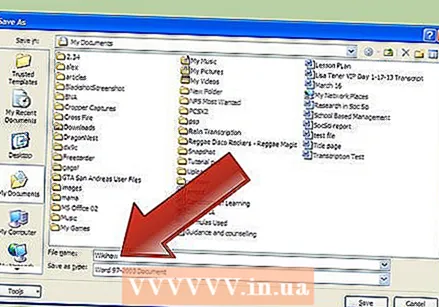 为您保存的文件提供有用的名称。 首次保存新文件时,将要求您输入文件名。确保您可以通过文件名轻松识别文件。文件名还应包含重要信息,例如文件的日期或作者。这样,当您在计算机上查找特定文件时,便可以找到所需的内容。
为您保存的文件提供有用的名称。 首次保存新文件时,将要求您输入文件名。确保您可以通过文件名轻松识别文件。文件名还应包含重要信息,例如文件的日期或作者。这样,当您在计算机上查找特定文件时,便可以找到所需的内容。 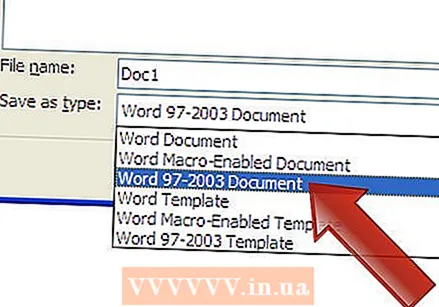 保存文件时检查文件格式。 首次保存文件或使用“另存为”功能保存文档的新副本时,许多程序将允许您更改文件格式。通常,您可以通过单击输入文件名的字段下方的下拉菜单来执行此操作。
保存文件时检查文件格式。 首次保存文件或使用“另存为”功能保存文档的新副本时,许多程序将允许您更改文件格式。通常,您可以通过单击输入文件名的字段下方的下拉菜单来执行此操作。 - 当您将文件发送给可能与您的程序版本不同的人员时,检查文件格式尤为重要。
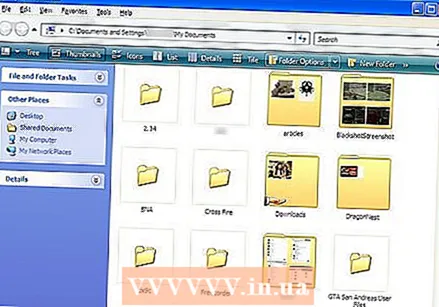 整理存储文件的文件夹。 大多数操作系统都会为您的文档创建一个文件夹,默认情况下会自动放置保存的文件。虽然对文件的存储位置有一个大致的了解可能会很好,但是花点时间根据特定的系统组织所有文件夹可以帮助您在混乱的文件迷宫中找到工作。
整理存储文件的文件夹。 大多数操作系统都会为您的文档创建一个文件夹,默认情况下会自动放置保存的文件。虽然对文件的存储位置有一个大致的了解可能会很好,但是花点时间根据特定的系统组织所有文件夹可以帮助您在混乱的文件迷宫中找到工作。 - 使用文件夹可以按文件类型,文件所属的项目,日期以及要使用的其他条件对文件进行排序。
- Windows的大多数新版本都使用库,这些库使您可以将相同类型的文件存储在一个地方。这些库不是计算机上的实际位置,而是存储在计算机上不同位置的文件的集合。
 了解不同的键盘快捷键。 您可以节省大量时间来学习用于保存文件的键盘快捷键,尤其是在您经常保存文件的情况下。按下Control + S(在Mac上为Command + S)会在大多数程序中保存文件。
了解不同的键盘快捷键。 您可以节省大量时间来学习用于保存文件的键盘快捷键,尤其是在您经常保存文件的情况下。按下Control + S(在Mac上为Command + S)会在大多数程序中保存文件。 - 许多程序还具有“另存为”功能的热键。这些测试因程序而异。例如,在Word中按F12键将打开“另存为”对话框,而在Photoshop中,您可以通过同时按Shift + Control + S来执行相同的操作。
 备份文件。 为避免在计算机崩溃时丢失文件,请确保经常备份保存的文件。这意味着您将带有文档的文件夹中保存的文件复制到外部硬盘驱动器或将其上传到云存储服务。
备份文件。 为避免在计算机崩溃时丢失文件,请确保经常备份保存的文件。这意味着您将带有文档的文件夹中保存的文件复制到外部硬盘驱动器或将其上传到云存储服务。
方法2之2:在特定程序中保存文件
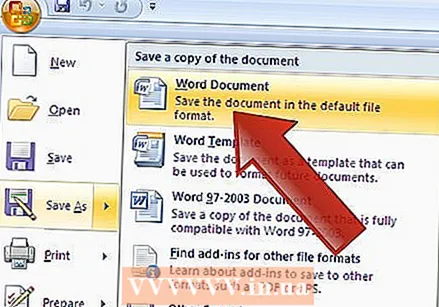 在Microsoft Word中保存文件。 字是世界上最受欢迎的文字处理器之一。因此,在Word中保存文件是一项重要技能。
在Microsoft Word中保存文件。 字是世界上最受欢迎的文字处理器之一。因此,在Word中保存文件是一项重要技能。 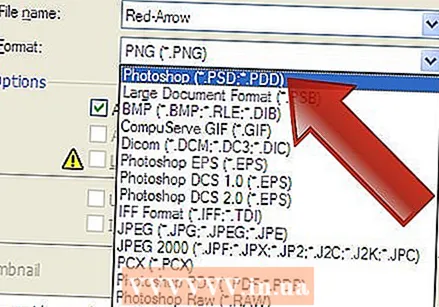 在Photoshop中将文件另存为PSD文件。 在计算机上工作时,了解如何更改已保存文件的文件格式是一项重要的基本技能。如果您知道如何在Photoshop中保存PSD文件,则还可以在大多数计算机程序中调整已保存文件的文件格式。
在Photoshop中将文件另存为PSD文件。 在计算机上工作时,了解如何更改已保存文件的文件格式是一项重要的基本技能。如果您知道如何在Photoshop中保存PSD文件,则还可以在大多数计算机程序中调整已保存文件的文件格式。  保存来自网站的图像。 互联网上到处都是文字和图像,您很可能会遇到一两张要保存供自己使用的图像。所有浏览器都可以让您轻松地将图像存储在自己的计算机上。类似的步骤适用于保存在网站上找到的其他类型的文件。
保存来自网站的图像。 互联网上到处都是文字和图像,您很可能会遇到一两张要保存供自己使用的图像。所有浏览器都可以让您轻松地将图像存储在自己的计算机上。类似的步骤适用于保存在网站上找到的其他类型的文件。 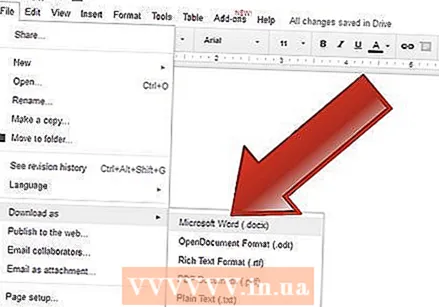 将文档保存到Google云端硬盘。 随着用于存储和创建文档的云存储服务变得越来越流行,您很有可能自己也将开始使用Google云端硬盘。即使这些文件始终存储在云中,您也可以下载它们并将其保存在计算机上,这样就可以在不使用Internet的情况下对其进行访问。
将文档保存到Google云端硬盘。 随着用于存储和创建文档的云存储服务变得越来越流行,您很有可能自己也将开始使用Google云端硬盘。即使这些文件始终存储在云中,您也可以下载它们并将其保存在计算机上,这样就可以在不使用Internet的情况下对其进行访问。
尖端
- 经常保存您的工作!您将不会后悔经常保存工作的必要性。



